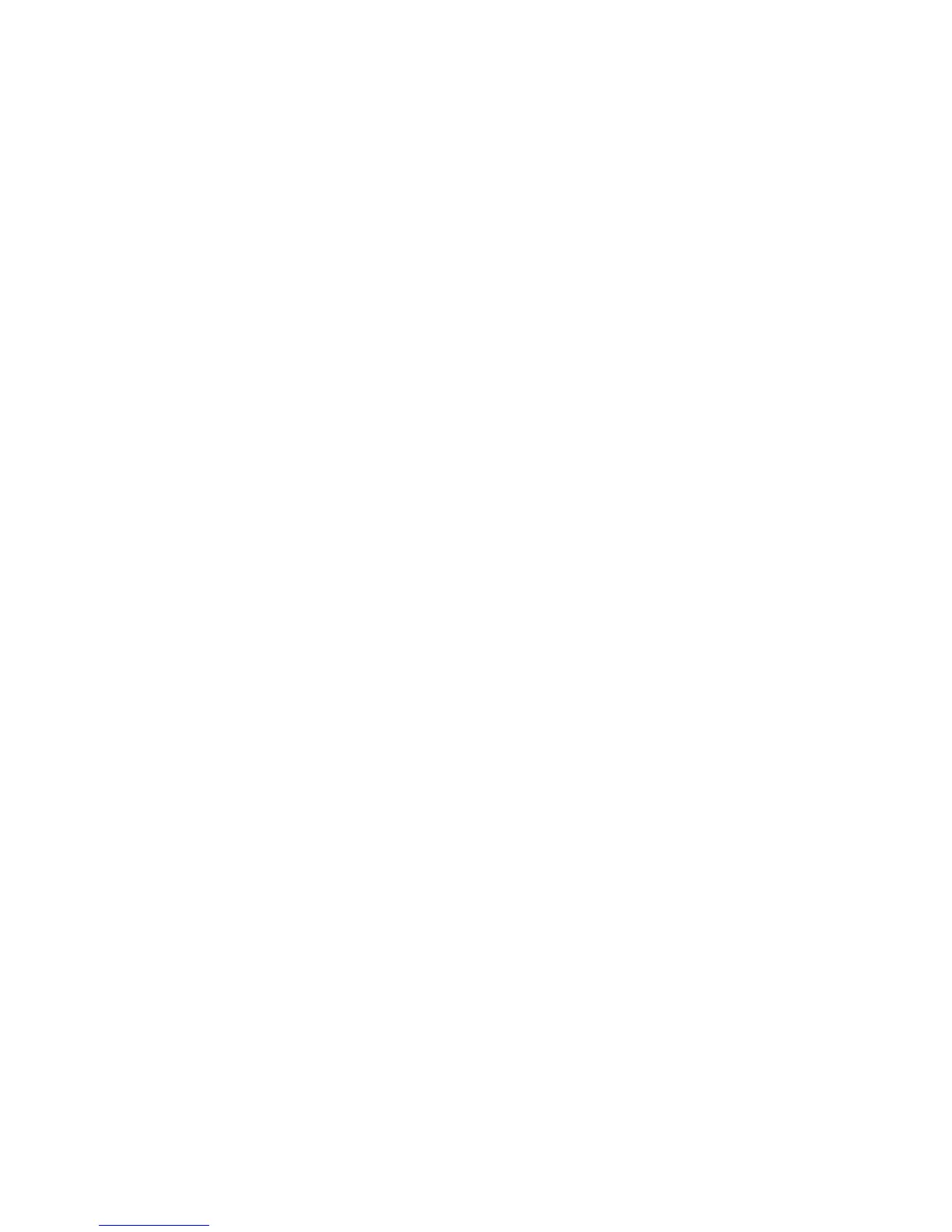Pemulihan - 85
6. Pilih Troubleshoot dan kemudian pilih tipe pemulihan yang digunakan:
a. Klik Advanced kemudian System Restore untuk mulai Pemulihan
Sistem Microsoft:
Pemulihan Sistem Microsoft secara berkala ‘memotret’ setelan
sistem Anda dan menyimpannya sebagai titik pemulihan. Pada
kebanyakan permasalahan piranti lunak yang sulit dipecahkan, Anda
dapat kembali ke salah satu titik pemulihan ini agar sistem Anda
berjalan lagi.
b. Klik Reset your PC untuk mulai proses reset:
Reset your PC menghapus apa saja pada hard drive Anda,
kemudian menginstal ulang Windows dan semua piranti lunak serta
driver yang telah diinstal sebelumnya pada sistem Anda. Jika Anda
dapat mengakses file penting pada hard drive, buat cadangannya
sekarang. Lihat "Reset PC Anda dari cadangan pemulihan" pada
halaman 86.
c. Klik Refresh your PC untuk mulai proses segarkan:
Refresh your PC akan berusaha menyimpan file Anda (data
pengguna) tapi akan menginstal ulang semua perangkat lunak dan
driver. Perangkat lunak yang diinstal sejak Anda membeli PC akan
dihapus (kecuali perangkat lunak yang diinstal dari Windows Store).
Lihat "Segarkan PC Anda dari cadangan pemulihan" pada
halaman 87.
